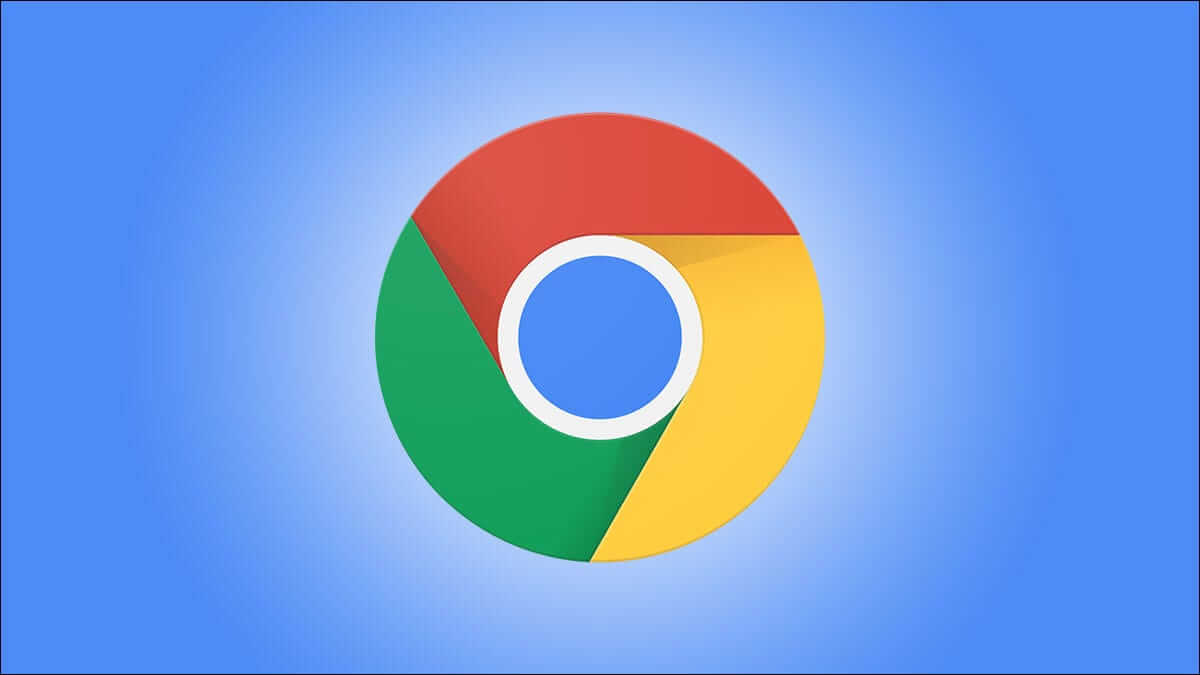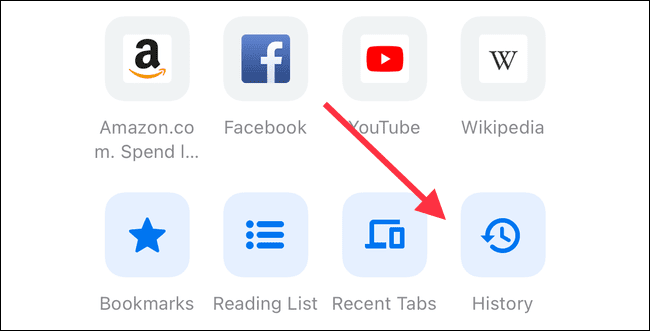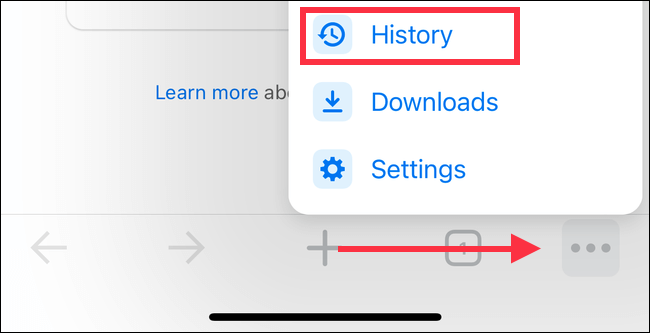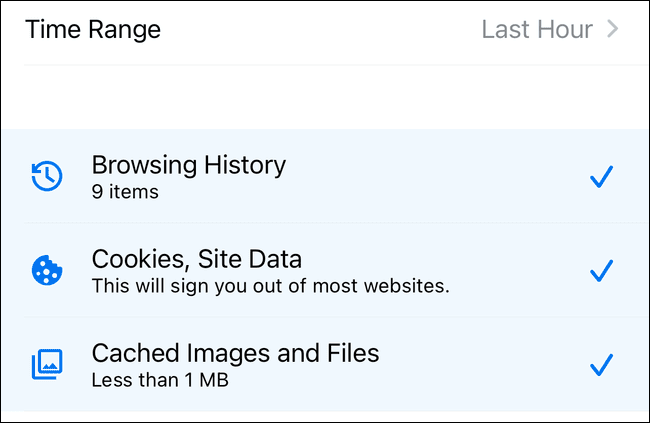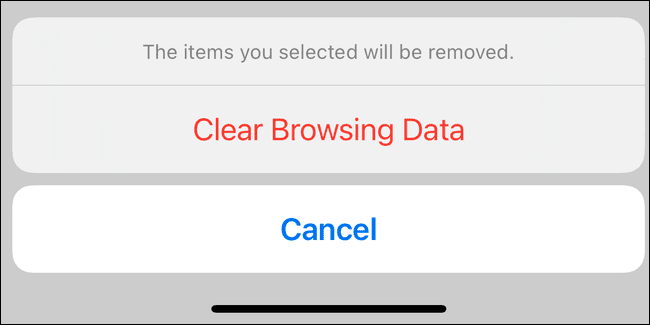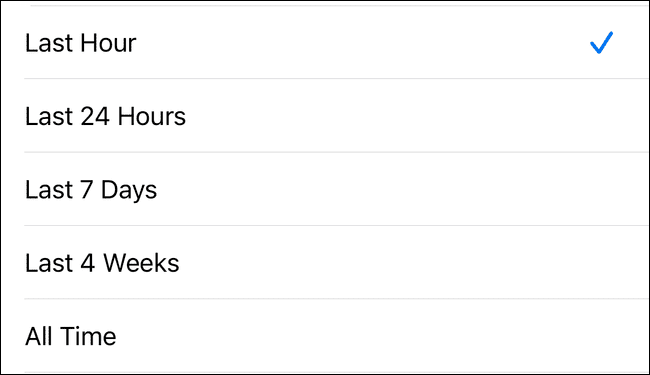iPhone 및 iPad용 Chrome에서 브라우저 기록을 지우는 방법
당신을 도와 Chrome의 검색 기록 iOS 및 iPadOS에서 즐겨찾는 사이트로 쉽게 돌아갈 수 있습니다. 하지만 iPhone 또는 iPad에서 기록을 지워야 하는 경우에는 간단합니다. 방법은 다음과 같습니다.
Chrome 검색 기록을 지우는 방법
긴 스캔 사파리 검색 기록 , iPhone 및 iPad 브라우저는 비교적 단순하지만 완전히 직관적이지는 않습니다. 다행히 인터넷 사용 기록을 지우는 것은 쉽습니다. Google Chrome 브라우저 내에서 직접 할 수 있기 때문에 Safari에서보다 더 쉽습니다.
에서 시작 페이지를 보고 있는 경우 Google Chrome iOS 또는 iPadOS에서는 검색 표시줄 아래에 있는 아이콘을 탭하는 것만큼 쉽게 기록에 액세스할 수 있습니다.
그렇지 않으면 세 개의 점 아이콘 브라우저 오른쪽 하단에서 "기록메뉴에서.
여기에서 화면 하단으로 스크롤하여 "인터넷 사용 정보 삭제 …" 기록을 지우기 시작합니다. 페이지 상단에서 날짜 범위를 선택합니다. 이것은 지난 XNUMX시간부터 모든 인터넷 사용 기록에 이르기까지 다양합니다.
삭제할 기간을 선택했으면 삭제할 데이터를 확인합니다. 기본적으로 검색 기록, 쿠키, 사이트 데이터, 캐시된 이미지 및 파일이 선택됩니다. 필요에 따라 선택하거나 선택 취소할 수 있습니다.
선택을 마치면 다음을 클릭하십시오. "인터넷 사용 정보 삭제화면 하단에. 화면 하단의 팝업 대화 상자에서 이 옵션을 다시 선택하여 기록 지우기를 완료합니다.
iPhone 및 iPad용 Chrome에서 인터넷 사용 기록을 삭제해도 브라우저의 데스크톱 버전에서 인터넷 사용 기록이 항상 삭제되는 것은 아닙니다. 기록을 완전히 지우려면 모든 브라우저에서 검색 기록을 지우는 방법에 대한 가이드를 살펴보세요.
모든 것을 삭제할 필요는 없습니다
위에서 언급했듯이 인터넷 사용 기록을 모두 삭제할 필요는 없습니다. 적절한 날짜 범위를 지정하면 지난 XNUMX시간 또는 지난 날의 기록만 삭제할 수 있습니다.
또한 기본적으로 모든 데이터 세트를 삭제할 필요는 없습니다. 예를 들어 전체 웹사이트 기록을 삭제하고 싶지만 사이트에 다시 로그인하고 싶지 않을 수 있습니다. 이를 달성하려면 선택을 취소하기만 하면 됩니다. "쿠키 및 사이트 데이터" 로그를 지울 때.
기본적으로 선택된 것보다 더 많이 삭제하도록 선택할 수도 있습니다. 예를 들어 자녀를 위해 iPad를 설정하는 경우 암호를 저장하고 싶지 않을 수 있습니다. 이 경우 기록을 지울 때 저장된 비밀번호를 확인하십시오.
시크릿 브라우징을 잊지 마세요
검색 기록을 자주 지우는 경우 프라이빗 브라우징을 충분히 사용하지 않거나 시크릿 모드 Google 크롬에서 호출합니다.
시크릿 모드 브라우저가 기록을 유지하지 않는 별도의 브라우징 세션입니다. 탭을 닫거나 표준 브라우징으로 돌아가는 즉시 Chrome은 열려 있는 모든 사이트에 대한 모든 정보를 즉시 잊어버립니다.
iOS 및 iPadOS용 Chrome에서 시크릿 모드를 사용할 수 있다는 사실을 모를 수도 있지만 가능합니다. 또한 사용하기 쉽습니다. iPhone 및 iPad에서 시크릿 모드로 Google 검색을 사용하는 방법에 대한 가이드를 살펴보고 다시는 인터넷 사용 기록 삭제에 대해 걱정하지 마세요.